vs code通过安装sqlTools等数据库扩展,可实现数据库连接、SQL编写与结果可视化。首先在扩展市场安装对应插件并重启编辑器;接着配置数据库类型、主机、端口、认证信息并测试连接;成功后可通过侧边栏浏览表结构,在SQL文件中享受智能提示、语法高亮与快捷执行;查询结果以表格形式展示,支持排序、筛选、导出及外键跳转,提升数据操作效率。
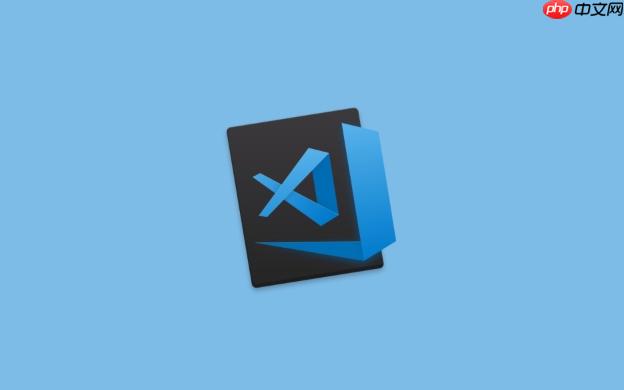
VS Code 不仅是代码编辑利器,通过扩展也能成为高效的数据库管理工具。结合 SQL 编辑功能与可视化查询插件,开发者可以在不离开编辑器的情况下完成数据库连接、语句编写和结果查看。
安装数据库扩展支持
要在 VS Code 中管理数据库,第一步是安装合适的扩展。常用插件包括:
- SQLTools:支持 mysql、postgresql、sqlite、SQL Server 等多种数据库,提供连接管理、查询执行和结果展示。
- MySQL 或 PostgreSQL 专用扩展:适合只使用特定数据库的用户,集成更深入。
在扩展市场搜索对应名称并安装后,重启 VS Code 即可开始配置连接。
配置数据库连接
以 SQLTools 为例,配置步骤如下:
- 点击左侧活动栏的数据库图标(或通过命令面板输入 “SQLTools: Connect”)。
- 选择数据库类型,填写主机、端口、用户名、密码和数据库名。
- 测试连接成功后保存配置。
连接建立后,可在侧边栏查看数据库结构,包括表、视图和字段信息,方便编写查询时参考。
SQL 编辑与智能提示
VS Code 提供强大的 SQL 编辑体验:
- 打开 .sql 文件或新建查询窗口,输入语句时会自动提示表名、字段名和关键字。
- 语法高亮让代码更易读,错误提示帮助快速定位问题。
- 选中部分 SQL 后右键执行,或使用快捷键运行当前语句,结果会在下方面板即时显示。
支持多标签页查询,便于同时处理多个任务。
可视化查询结果
执行 select 查询后,结果以表格形式呈现,支持排序、筛选和导出为 csv 或 JSON。
部分扩展还允许点击外键跳转关联记录,或通过图形界面构建查询条件,降低手写 SQL 的门槛。
对于复杂数据,可复制结果到 excel 进行进一步分析,提升调试和报告效率。
基本上就这些。用好 VS Code 的数据库扩展,既能保持轻量环境,又能实现专业级的数据操作体验。关键是选对插件并正确配置连接,后续的编辑和查询都会变得直观高效。


